Ubuntu es una distribución de Linux popular para uso doméstico y para usuarios empresariales. Muchos usuarios de Ubuntu confían en la interfaz gráfica de usuario para cosas como la actualización y la gestión de paquetes. Este tutorial enseña cómo actualizar paquetes, actualizar la versión del sistema operativo y automatizar la actualización con facilidad, todo desde la línea de comandos.
Actualizar Ubuntu 14.04 al 16.04
Actualización de Ubuntu desde 14.04 al 16.04 implica escribir un par de comandos:
sudo su apt-get install update-manager-core do-release-upgrade
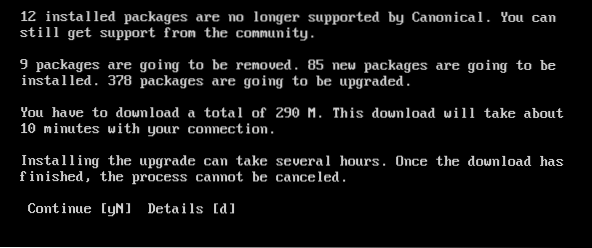
Antes de ejecutar los comandos anteriores, asegúrese de editar el archivo / etc / update-manager / release-upgrades para indicar el comportamiento predeterminado para la actualización de la versión. En esto actualizaciones de lanzamiento archivo hay actualmente tres métodos para cambiar el comportamiento de actualización, el primero es verificar que no haya actualizaciones, el segundo método hace que el sistema operativo actual se actualice a la siguiente versión inmediata, el tercer método actualiza la versión LTS a la siguiente versión inmediata LTS. hacer-liberar-actualizar realmente inicia la actualización. Después de este comando, muestra un par de ventanas mientras realiza todo el proceso de actualización automáticamente. Por lo general, toma como máximo un par de minutos dependiendo de la velocidad de la conexión a Internet con la que está conectada la computadora.
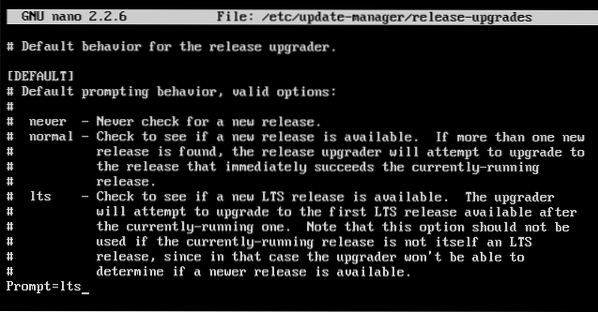
Actualizar la lista de paquetes con apt-get update
Los paquetes son software de aplicación que se instalan para realizar varias tareas en la computadora. Ubuntu usa el comando apt-get para administrar estos paquetes, y con este comando no solo se pueden instalar paquetes, sino también actualizarlos y desinstalarlos. Las siguientes instrucciones muestran cómo actualizar la lista de paquetes para actualizarlos.
Como se ve en el siguiente comando, descargó automáticamente la lista de paquetes y los metadatos de los repositorios en línea dados. Esta información se utilizará al actualizar los paquetes, por lo que se recomienda realizar este comando antes de actualizar cualquier paquete para obtener la última versión del mismo.
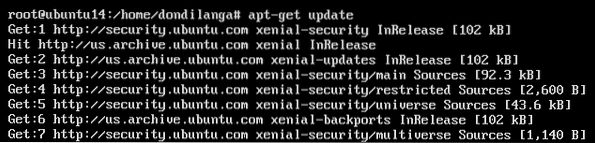
Actualizar paquetes con apt-get upgrade
La diferencia entre actualizar y actualizar en este contexto es que la actualización recupera la información sobre los paquetes más nuevos de los repositorios, por lo que se puede usar para pasar a la versión más reciente de los paquetes instalados actualmente. La actualización se puede realizar con dos comandos en Ubuntu. actualización de apt-get y apt-get dist-upgrade. El comando de actualización básicamente actualiza los paquetes a la versión más nueva como su nombre lo indica sin hacer nada más, por el contrario dist-upgrade maneja inteligentemente las dependencias de los paquetes y, por lo tanto, mientras se actualizan los paquetes, es posible que se instalen nuevos paquetes y paquetes existentes desinstalados dependiendo de la lista de paquetes instalados en el sistema. Por eso es recomendable usar siempre apt-get dist-upgrade en la mayoría de los casos.
En este ejemplo a continuación, dado que utiliza el comando dist-upgrade para realizar la actualización, el actualizador maneja inteligentemente las dependencias según la lista de paquetes disponible en el sistema. Como se ve, elimina 9 paquetes, se abstiene de actualizar un paquete y también instala 85 paquetes que no se instalaron con el actualización de apt-get mando.
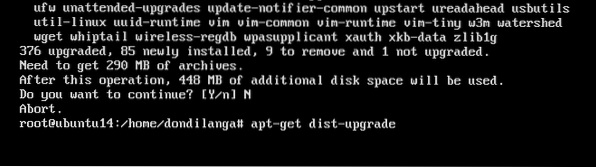
Automatizar el proceso de actualización
La automatización del proceso de actualización permitirá que el sistema maneje la actualización automáticamente sin la intervención del administrador. Esto hace que el mantenimiento no solo sea eficiente, sino que también evita que el sistema se exponga a malware y ataques dañinos.
apt-get install desatendidas actualizaciones
Ubuntu, de forma predeterminada, proporciona actualizaciones desatendidas para automatizar el proceso de actualización. Actualizará automáticamente los paquetes cada vez que estén disponibles las actualizaciones más nuevas. Puede editar el / etc / apt / apt.conf.d / 50 actualizaciones desatendidas archivo para configurar las propiedades de esta función. De forma predeterminada, Ubuntu instala automáticamente las actualizaciones de seguridad, pero con un ligero cambio en el archivo, también se pueden instalar actualizaciones periódicas. En la segunda captura de pantalla, demuestra cómo la actualización desatendida está configurada para enviar correos electrónicos cuando se encuentran problemas o nuevas actualizaciones de paquetes.
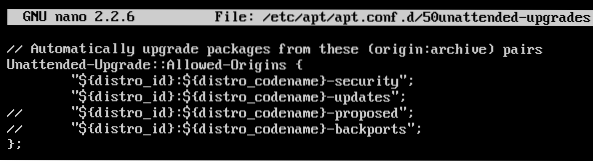

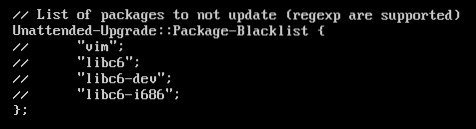
La siguiente captura de pantalla muestra cómo se ve un correo electrónico de actualización desatendida, cuando el servidor de correo electrónico está configurado correctamente en el sistema. Devuelve verdadero si las condiciones dadas en los archivos anteriores se cumplieron y, en consecuencia, instala las actualizaciones descritas en el sistema. Si actualizó algunos paquetes, la descripción completa de la instalación se incluye en el correo electrónico junto con el nombre de los paquetes.
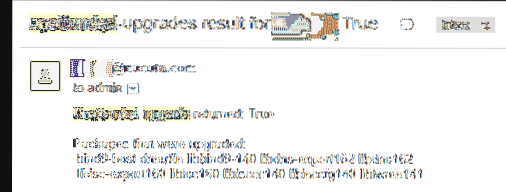
Además, Ubuntu proporciona algunas configuraciones más para especificar la frecuencia del proceso de actualización. Esto dicta CUÁNDO se invocará el proceso de actualización. Editar / etc / apt / apt.conf.d / 10periódico para modificar estos ajustes.
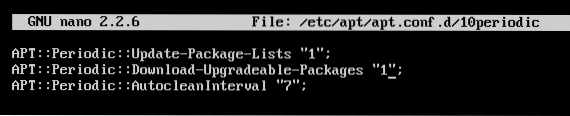
APT :: periodic :: update-package-lists dicta que se ejecute "apt-get update" cada norte número de días, aquí dice 1; por lo tanto, "apt-get update" se invoca automáticamente todos los días, APT :: periodic :: download-upgradable-packages dicta que "apt-get upgrade -download-only" se ejecute en cada norte número de días, aquí dice 1; por lo tanto, "apt-get upgrade -download-only" se invoca automáticamente todos los días. Autoclean no es necesario, pero ayuda al sistema a estar libre de paquetes que ya no son útiles.
Reciba notificaciones cuando haya nuevas actualizaciones disponibles
Además de la automatización del proceso de actualización, la información sobre los nuevos paquetes se puede recuperar por correo electrónico automatizado. Este tutorial utiliza delantal para este propósito, que es altamente eficiente y podría identificar la disponibilidad de nuevos paquetes más rápido que la forma manual. La mayor ventaja de este método es la capacidad de identificar actualizaciones más nuevas sin siquiera iniciar sesión en el servidor; si la actualización desatendida está activada junto con esto, es posible ver qué paquetes se actualizaron realmente. Sin embargo, también existen desventajas para la actualización automatizada, como configurar los nuevos paquetes cuando están automatizados no tendrá supervisión humana, por lo que solo recibir un aviso por correo electrónico podría ser mejor. O puede incluir dichos paquetes en la lista negra cuando se actualizan automáticamente en actualizaciones desatendidas para asegurarse de que solo los paquetes seguros se actualicen automáticamente.
apt-get install apticron
Una vez que apticron está instalado con el comando dado arriba, se puede configurar en el archivo: / etc / apticron / apticron.conf. Lo único que hay que indicar es la dirección de correo electrónico del destinatario responsable de la gestión del servidor, presumiblemente el administrador. Si el servidor de correo electrónico está configurado correctamente, el correo electrónico de apticron debería verse como en la siguiente captura de pantalla. Contiene la fecha del informe, el nombre del servidor y la IP, qué paquetes tienen nuevas actualizaciones junto con los nombres de los paquetes y sus detalles completos que no se mencionaron aquí debido al espacio.
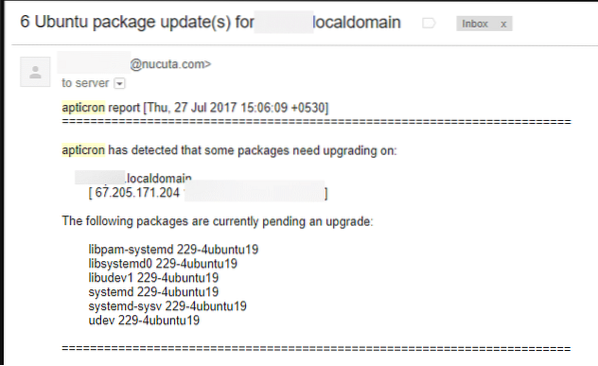
 Phenquestions
Phenquestions


